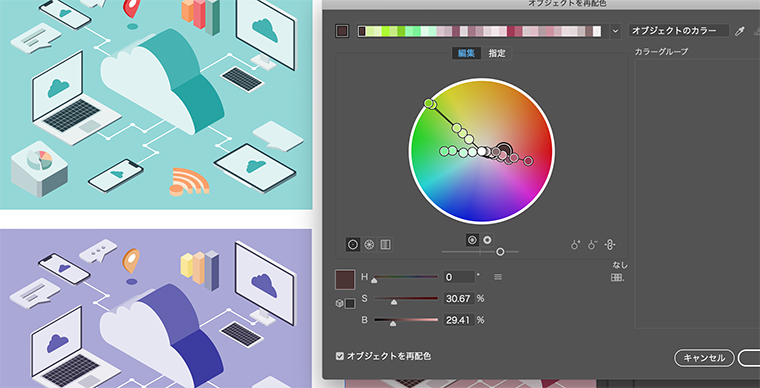イラレで簡単にカラーバリエーションを作る方法
illustratorで簡単に配色のバリエーションを作成する方法を紹介します。
「このデザインの色違いのバリエーションが見たい」なんてことがあった際に、
いう方は簡単だけど、作る方はいちいちカラーを変えるのが大変、、、。
一個一個色を変えるなんてやってられません。
今回し要するオブジェクトの再配色を使用し、
塗りや線を個別に変更することなく、一気に変えることができます!
操作方法は動画で配信しています。動画下部に載せていますので、ご覧ください。
「オブジェクトの再配色」の使い方
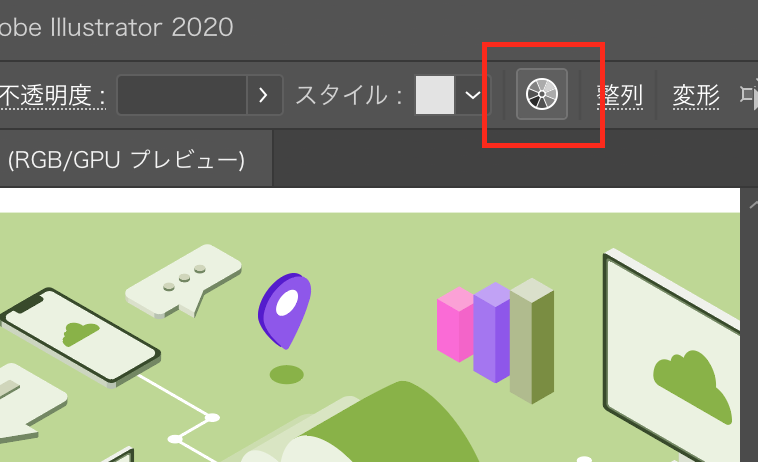
選択ツールでオブジェクトを選択すると、画面上部のコントロールに「オブジェクトの再配色」のボタンがあります。
オブジェクトの再配色ウィンドウで、指定・編集モードのうち編集モードを選んでください。
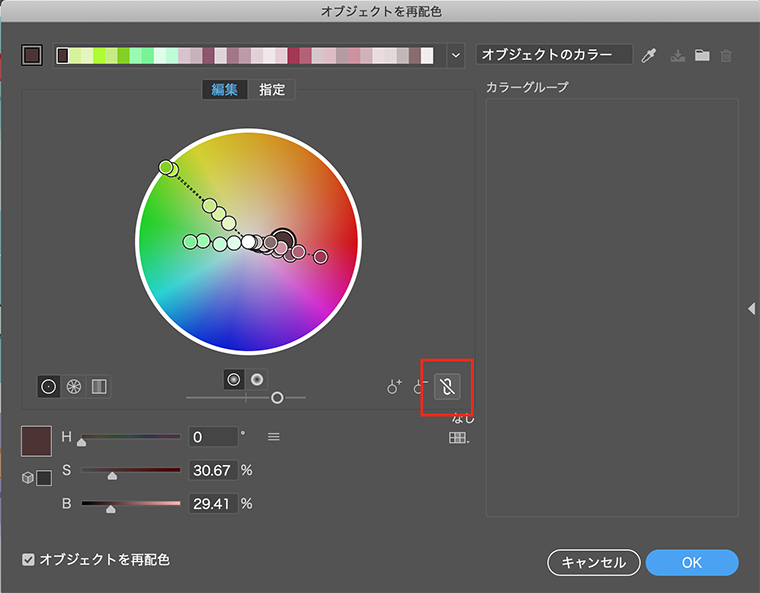
「ハーモニーカラーをリンク」をオンにすると、
一つの色相にリンクして他の色相が動くようになり、一括で全体の配色を変更することができます。
また、H(色相)、S(彩度)、B(明度)を個別に調整することできます。
指定モードでは、使用されている色を指定してそれぞれ配色の変更などを行うことができます。
【Illustrator基本操作】「オブジェクトの再配色」でカラーバリエージョンを作る まとめ
いかがでしたでしょうか?
今回の操作方法は、Youtubeで実際に説明していますのでぜひチェックしてください!
毎週水曜日にIllustratorのワンポイントレッスン、「解決!なみちゃんねる」を更新中です。